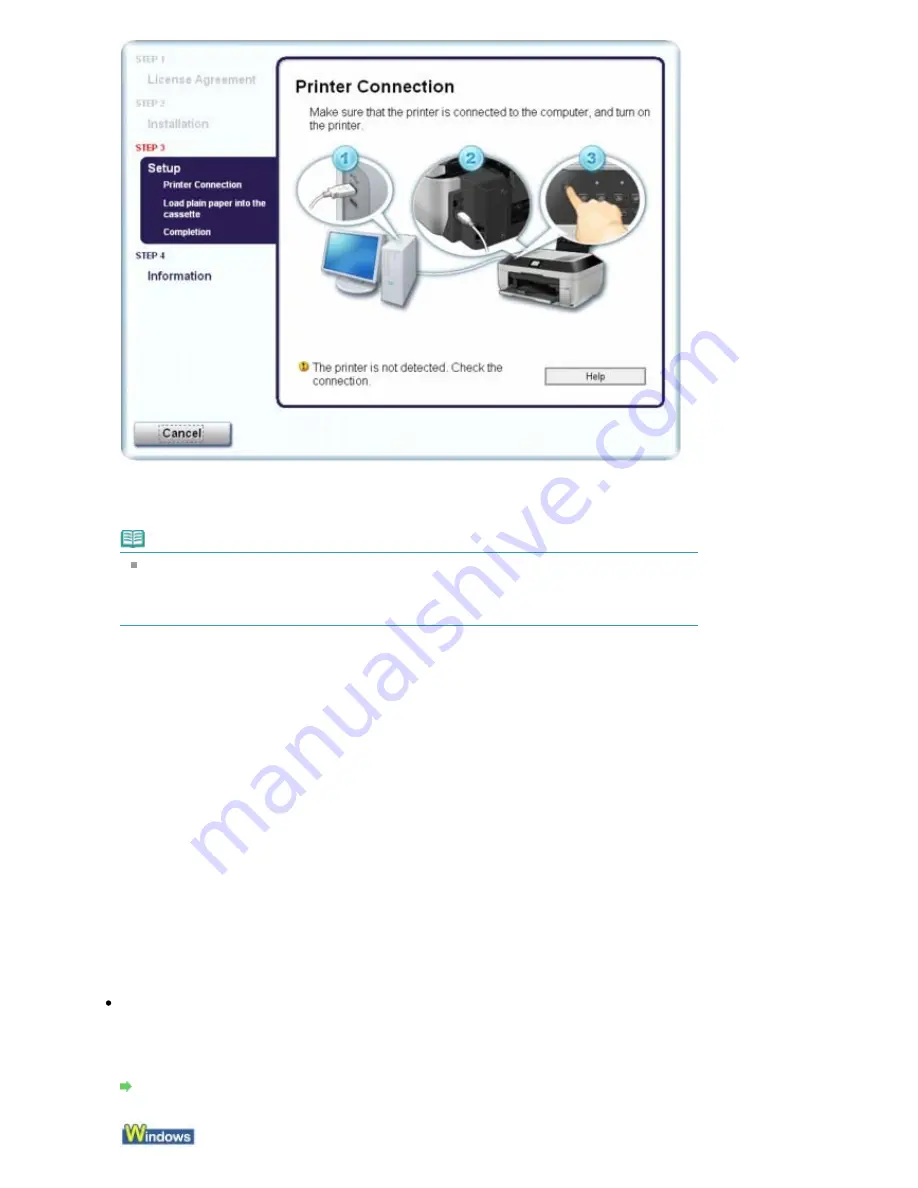
Dac
ă
nu pute
ţ
i trece de ecranul Printer Connection, asigura
ţ
i-v
ă
c
ă
a
ţ
i introdus bine cablul USB în
portul USB al aparatului
ş
i în computer, apoi urma
ţ
i procedura de mai jos pentru a reinstala MP
Drivers.
Not
ă
În Windows Vista, mesajul Imprimanta nu este detectat
ă
. Verifica
ţ
i conexiunea. (The printer is
not detected. Check the connection.) poate fi afi
ş
at în func
ţ
ie de computerul pe care îl utiliza
ţ
i. În
acest caz, a
ş
tepta
ţ
i câteva momente. Dac
ă
nici acum nu pute
ţ
i trece la pasul urm
ă
tor, urma
ţ
i
procedura de mai jos pentru a reinstala MP Drivers..
1.
Face
ţ
i clic pe Cancel în ecranul Printer Connection.
2.
Face
ţ
i clic pe Start Over în ecranul Installation Failure.
3.
Face
ţ
i clic pe Back pe urm
ă
torul ecran care apare.
4.
Face
ţ
i clic pe Exit în ecranul PIXMA XXX, apoi scoate
ţ
i CD-ROM-ul.
5.
Opri
ţ
i aparatul.
6.
Reporni
ţ
i computerul.
7.
Asigura
ţ
i-v
ă
c
ă
nu ruleaz
ă
nicio aplica
ţ
ie software.
8.
Urma
ţ
i procedura descris
ă
în manualul de instalare pentru a reinstala MP
Drivers.
În alte cazuri:
Urma
ţ
i procedura descris
ă
în manualul de instalare pentru a reinstala MP Drivers.
Dac
ă
MP Drivers nu au fost instalate corect, dezinstala
ţ
i-le, reporni
ţ
i computerul, apoi reinstala
ţ
i MP
Drivers.
Dezinstalarea MP Drivers
Dac
ă
reinstala
ţ
i MP Drivers, selecta
ţ
i Custom Install în
CD-ROM-ul de instalare
.
Pagina 839 din 1009 pagini
Nu se pot instala MP Drivers
Summary of Contents for PIXMA MX860 series
Page 29: ...În partea superioară a paginii Pagina 29 din 1009 pagini Introducerea datei şi orei ...
Page 112: ...În partea superioară a paginii Pagina 112 din 1009 pagini Încărcarea hârtiei ...
Page 128: ...În partea superioară a paginii Pagina 128 din 1009 pagini Aşezarea unui document în ADF ...
Page 151: ...În partea superioară a paginii Pagina 151 din 1009 pagini Alinierea capului de imprimare ...
Page 201: ...Note See Help for details on the Edit screen Page top Pagina 201 din 1009 pagini Editing ...
Page 203: ...Page top Pagina 203 din 1009 pagini Printing ...
Page 207: ...Page top Pagina 207 din 1009 pagini Selecting the Paper and Layout ...
Page 210: ...Page top Pagina 210 din 1009 pagini Editing ...
Page 212: ...Page top Pagina 212 din 1009 pagini Printing ...
Page 219: ...Page top Pagina 219 din 1009 pagini Printing ...
Page 226: ...Page top Pagina 226 din 1009 pagini Printing ...
Page 259: ...Page top Pagina 259 din 1009 pagini Cropping Photos Photo Print ...
Page 315: ...Page top Pagina 315 din 1009 pagini Stamp Background Printing ...
Page 357: ...Page top Pagina 357 din 1009 pagini Reducing Photo Noise ...
Page 514: ...Page top Pagina 514 din 1009 pagini Stack of Documents ADF Screen Scan Import Window ...
Page 519: ...Page top Pagina 519 din 1009 pagini Save Dialog Box ...
Page 574: ...Page top Pagina 574 din 1009 pagini General Tab ...
Page 601: ...Auto Scan Mode Tab Page top Pagina 601 din 1009 pagini Scanning in Auto Scan Mode ...
Page 727: ...Page top Pagina 727 din 1009 pagini Creating an Address Book ...
Page 787: ...Text LCD Page top Pagina 787 din 1009 pagini Bluetooth Settings Screen ...
Page 827: ...În partea superioară a paginii Pagina 827 din 1009 pagini Dacă apare o eroare ...
Page 876: ...În partea superioară a paginii Pagina 876 din 1009 pagini Documentul se blochează în ADF ...






























